谷歌浏览器如何导出/导入书签
现在很多人都喜欢在电脑上使用谷歌浏览器上网,有些用户不知道如何导出/导入书签,接下来小编就给大家介绍一下具体的操作步骤。
具体如下:
1. 首先第一步打开电脑中的【Google Chrome】软件,根据下图所示,点击右上角【...】选项。
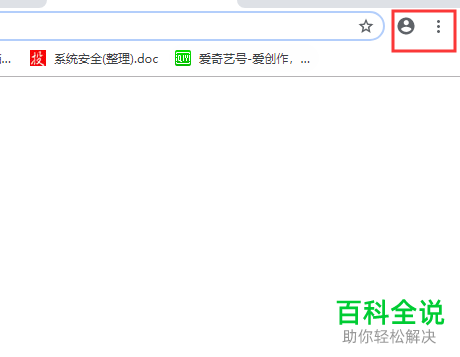
2. 第二步在弹出的菜单栏中,依次点击【书签-书签管理器】选项。
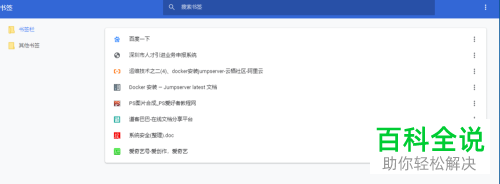
3. 第三步打开【书签管理器】窗口后,根据下图箭头所指,点击右上角【...】选项。

4. 第四步在弹出的菜单栏中,点击【导出书签】选项,接着根据下图所示,按照需求设置导出文件的位置、名称。
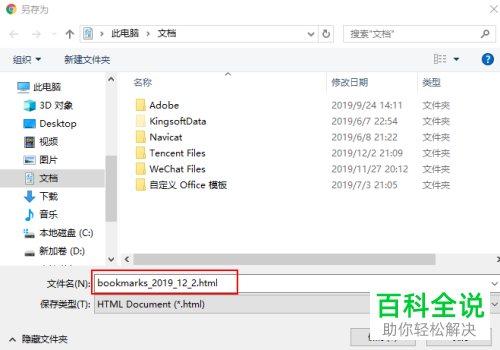
5. 最后如果需要导入书签的话,同样打开【书签管理】页面,根据下图所示,点击【导入书签】选项即可。
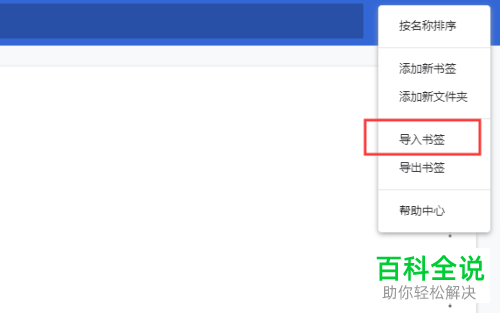
以上就是谷歌浏览器如何导出/导入书签的方法。
赞 (0)

